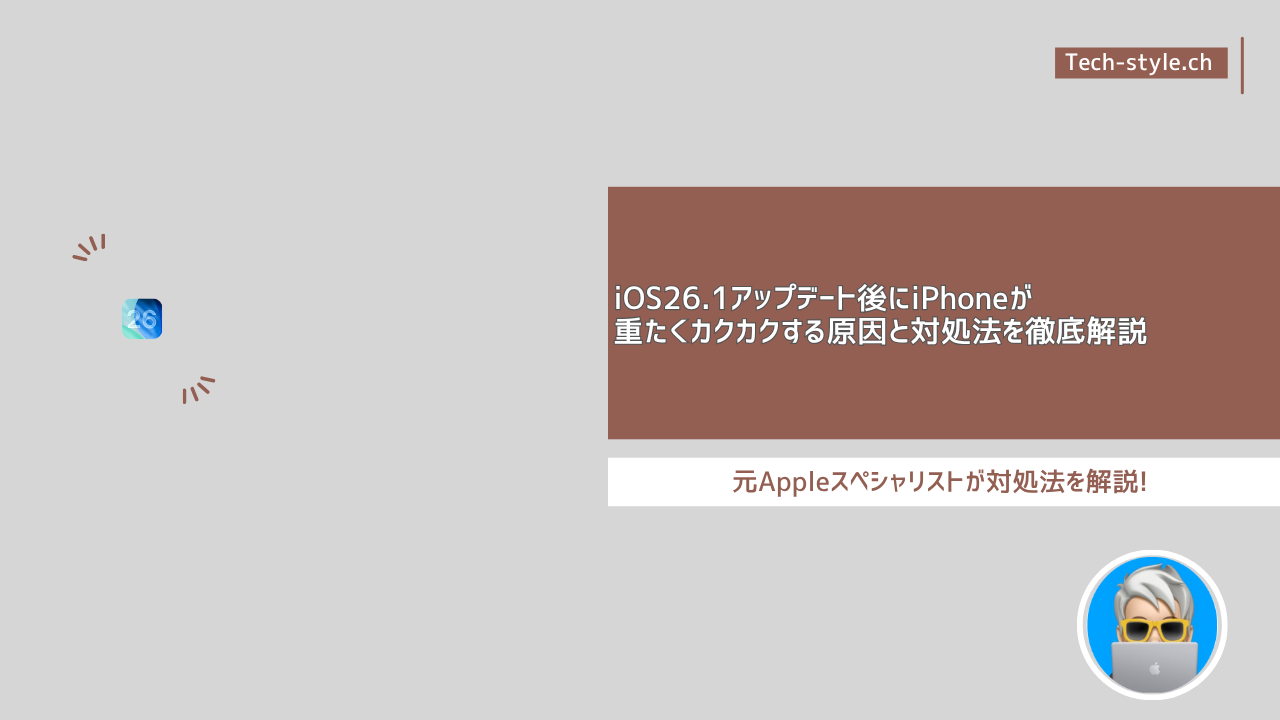iOS26.1アップデート後にiPhoneが重たくカクカクする原因と対処法を徹底解説
はじめに
iOS26.1アップデート後、多くのユーザーから「iPhoneが急に重くなった」「スクロールがカクつく」「アプリがなめらかに動かない」などの声がテックスタイルchに急増しています。最新のiOSは機能の追加やセキュリティ向上が図られる一方で、初期バグやシステム処理の変化によって一時的に動作が不安定になるケースも少なくありません。
本記事ではテックスタイルch宛に実例相談としてアナウンスさせて頂いている原因や対処法などを解説しております。
iOS26.1アップデート後にiPhoneが重たくなる主な原因
ここでは、アップデート後に多くのユーザーで共通して発生している「動作の重さ」「反応の鈍さ」「アプリのカクつき」の原因を体系的にまとめます。
● 原因①:アップデート直後のシステム最適化による高負荷
iOSアップデート後、内部で以下の作業が行われます。
- 写真・動画の再解析(機械学習エンジンによる分類処理)
- Spotlightインデックスの再構築
- アプリデータの最適化
- キャッシュ再生成
- バックグラウンドでのセキュリティプロセス更新
これらの処理はユーザーに見えない部分で常にCPU・メモリを消費しており、 アップデート直後の“数時間〜数日”は動作が不安定になるのは仕様上避けられません。
● 原因②:キャッシュ肥大化・一時ファイルの残存
iOS26.1に限らず、メジャーアップデート後には一時ファイルが増えたり古いキャッシュが残り続けたりする問題が発生しがちです。
特に以下のアプリはキャッシュ肥大の代表例です。
- TikTok
- Safari(履歴+Webデータ)
- LINE
- YouTube
キャッシュが1GB以上たまっているアプリが複数ある場合、iPhoneは処理のたびにストレージを頻繁に読み書きするため、 動作がモッサリしやすくカクつきも増加します。
● 原因③:アプリ側がiOS26.1に最適化されていない
iOS更新直後はApp Store上のアプリがまだ新OSに完全対応していないケースが多く、以下のような不具合が生じやすくなります。
- UIアニメーションが重い
- スクロールがカクカクする
- 起動時間が長くなる
- 動画再生が不安定になる
特にSNSアプリや動画編集アプリは、OSの仕様変更の影響を受けやすいため不具合報告が増えがちです。
● 原因④:ストレージ容量の圧迫
一般的にiPhoneは 空き容量が20%以下になると動作が極端に重くなる と言われています。
iOS26.1ではストレージの最適化仕様が少し変更されたことで、
- 「システムデータ」が肥大化しやすい
- 一時ファイルが増えやすい
といった傾向が見られます。
空き容量が不足すると、アプリがスムーズにデータを読み込めず、結果として動作の重さにつながります。
● 原因⑤:バッテリー劣化によるパフォーマンス低下
バッテリーが劣化するとiPhoneは保護機能としてパフォーマンスを自動制限します。
その結果、
- 画面操作が引っかかる
- アプリ動作が遅くなる
- タッチ反応が鈍くなる
といった事象が発生します。
● 原因⑥:バックグラウンド動作が増加している
iOS26.1ではAI補助機能やバックグラウンド同期機能が増えた影響で、通知・位置情報・同期系アプリが裏で常に動き続けている場合があります。
その結果、CPUやRAMの使用量が上がり、カクつきの原因になるケースがあります。
● 原因⑦:iPhone本体が古い
テックスタイルchへの実例相談の多くは、iPhone本体が古い傾向にあります。近年のiOS自体の容量は重たく実際にiPhone本体へ最新iOSをインストールすることで容量が圧迫しiPhone本体の動作に影響があると考えられます。
iOS26.1アップデート後の動作が重い問題の改善策
ここからは 誰でもすぐに実践でき、かつ効果が高い改善方法 を段階的に解説します。
● 対処法①:まずはiPhone再起動(最も効果的)
再起動は非常にシンプルですが、メモリ解放・一時プロセスの停止・キャッシュクリアとあらゆる不具合解消に効果があります。再起動後に明らかに軽くなるケースが多いので必ず実行しましょう。
● 対処法②:しばらく放置してシステム最適化を完了させる
アップデート後の最適化が原因の場合、iPhoneを充電しながら 数時間放置 することでバックグラウンド処理がすべて完了し、急に軽くなることがあります。特に以下の状態で放置すると処理が早く完了します。
- Wi-Fi接続
- 充電器に接続
- 画面オフ
● 対処法③:Safariのキャッシュを削除
SafariはiPhone内部に大量のWebデータを保存しており、容量が増えると動作に影響します。
設定 → Safari → 履歴とWebサイトデータを消去
これだけで快適になったというユーザーは多いです。
● 対処法④:重いアプリのキャッシュ削除
Instagram・LINE・TikTokなどはキャッシュが数GBになることがあります。
アプリ内に「キャッシュ削除」項目がある場合は必ず実行しましょう。
● 対処法⑤:不要なアプリをオフロード
iPhoneではアプリ本体だけ削除してデータを残す「オフロード」が便利です。
設定 → 一般 → iPhoneストレージ → アプリ → オフロード
これによりストレージの負担が大きく減ります。
● 対処法⑥:視覚効果を減らして軽くする
アニメーションが重い場合は視覚効果を減らすと改善します。
設定 → アクセシビリティ → 動作 → 透明度を下げる / 視差効果を減らす
これにより体感速度が大幅に向上します。
● 対処法⑦:バックグラウンド更新を停止
設定 → 一般 → Appのバックグラウンド更新 → 使わないアプリをオフ
これだけでバッテリーとCPU負荷が軽減します。
さらに高度な対処法で動作を劇的に最適化する
ここからは、より専門的で効果の高い方法を紹介します。
● 対処法⑧:ネットワーク設定のリセット
通信関連のバグでカクつきが発生するケースがあります。
設定 → 一般 → 転送またはリセット → リセット → ネットワーク設定をリセット
Wi-Fi設定が消えますが、動作改善の報告が多い方法です。
● 対処法⑨:キーボード関連の学習データをリセット
キーボードの変換学習データが破損すると、入力時のカクつきやラグが発生します。
設定 → 一般 → iPhoneストレージ → キーボード → 学習データリセット
● 対処法⑩:ストレージの大掃除(10GB以上の空きを作る)
以下の項目を削除すると大幅に軽くなります。
- いらない写真・動画
- 大容量アプリ
- 古いバックアップ
- 使用していないメディア
- ダウンロード済み音楽/動画
空き容量が増えるとiPhoneは処理性能を最大限に発揮できます。
● 対処法⑪:すべての設定リセット(データは消えません)
設定 → 一般 → 転送またはリセット → リセット → すべての設定をリセット
これは以下をリセットします。
- Wi-Fi設定
- 音量
- キーボード設定
- ホーム画面レイアウト
データは残るため比較的安全で、動きが改善する例が多いです。
どうしても重さが改善しない場合の最終手段
● 最終手段①:iOS26.1.1などのバグ修正版を待つ
OSリリース直後は必ず小規模アップデートが行われるため、それを待つのも選択肢です。
● 最終手段②:パソコン経由でiOSをクリーンインストール
PC(Mac/Windows)でiTunesまたはFinderを使い「復元」する方法は最も確実な改善効果があります。
内部データ構造の乱れが解消されるため、ほとんどの動作不具合が改善されます。
● 最終手段③:バッテリー交換でパフォーマンス復活
バッテリー最大容量が80%前後なら交換すべきです。
まとめ
iOS26.1アップデート後のiPhoneが重い原因は以下の複合要因です。
- システム最適化による高負荷
- キャッシュの肥大化
- アプリ側の非対応
- ストレージ容量不足
- バッテリー劣化
- バックグラウンド動作の増加
しかし、本記事で紹介した手順を実施することで、ほとんどのユーザーが改善を体感できます。
特に効果が高いのは以下の3つです。
- 再起動
- キャッシュ削除
- ストレージ確保(10GB以上)
動作が改善しない場合は、最終手段としてクリーンインストールや小規模アップデートを待つことも検討しましょう。